Jak zsynchronizować kalendarz Outlook z kalendarzem Google
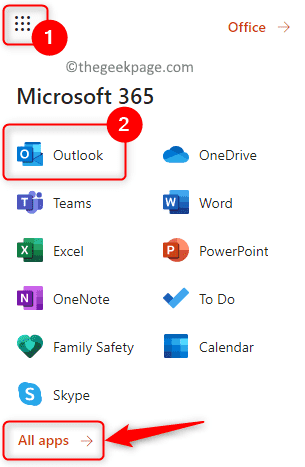
- 4416
- 861
- Pan Jeremiasz Więcek
Kalendarze są ważną częścią codziennego życia każdego pracującego profesjonalisty. Możesz użyć kalendarzy, aby zapisać różne wydarzenia i spotkania, które są dla ciebie ustawione, aby uzyskać przypomnienia i nie przegapić. Zarządzanie kalendarzami wygląda wystarczająco prosto, ale co, jeśli używasz kalendarzy dla dwóch różnych klientów e -mail. Korzystanie zarówno z kalendarza Google, jak i kalendarza programu Outlook może Cię pomylić i zwiększyć szanse na podwójne rezerwacje w kalendarzach.
Jeśli jednocześnie pracujesz przy użyciu kalendarzy Google i Outlook, musisz zsynchronizować kalendarze na kontach Google i Outlook. Czytaj dalej ten artykuł, aby zrozumieć kroki związane z procesem synchronizacji kalendarza programu Outlook z kalendarzem Google.
Zsynchronizuj kalendarz programu Outlook z kalendarzem Google
1. Otwórz dowolną przeglądarkę internetową i wpisz biuro.com na pasku nawigacji.
Na Microsoft Office Strona, kliknij Zalogować się.
Wprowadź poprawne referencje Aby zalogować się na konto biurowe.
2. Po zalogowaniu się na swoje konto, poszukaj Ikona perspektywy w lewym panelu.
Kliknij na Ikona perspektywy otworzyć program Outlook jako internetowy.
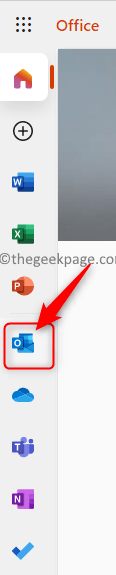
Notatka: Jeśli nie możesz zlokalizować programu Outlook w lewym panelu, kliknij Uruchamianie aplikacji przycisk w lewym górnym rogu tej strony. Szukać Perspektywy Na tej liście aplikacji.
W przeciwnym razie kliknij Wszystkie aplikacje Link, aby wymienić wszystkie aplikacje, a następnie wyszukaj program Outlook tutaj.
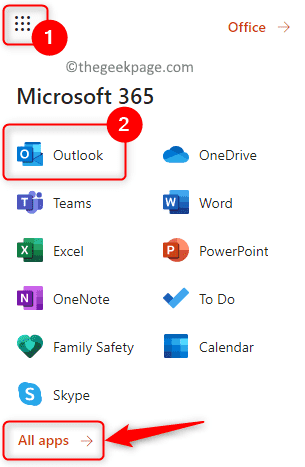
3. Po otwarciu programu Outlook w przeglądarce kliknij Ikona kalendarza w lewym okienku, aby otworzyć Kalendarz Outlook.
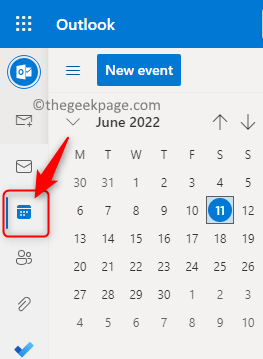
U góry prawego kliknij Ustawienia (ikona biegów).
To otwiera Ustawienia Panel po prawej stronie. Kliknij Wyświetl wszystkie ustawienia programu Outlook Na dole tego panelu.

4. Ustawienia okno będzie otwarte przed tobą.
Tutaj kliknij Kalendarz Karta po lewej stronie.
Następnie wybierz Wspólne kalendarze W podmenu w kalendarzu.
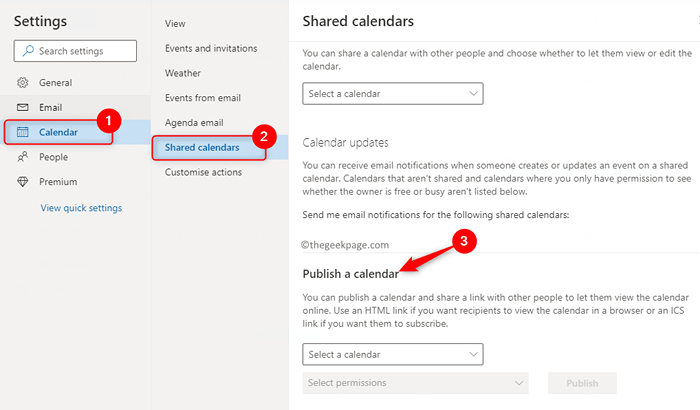
5. W Wspólne kalendarze, Musisz iść Opublikuj kalendarz sekcja, aby uzyskać link do kalendarza.
Kliknij okreśnione pola rozwijane Wybierać kalendarz. Wybierz kalendarz z tej listy rozwijanej.
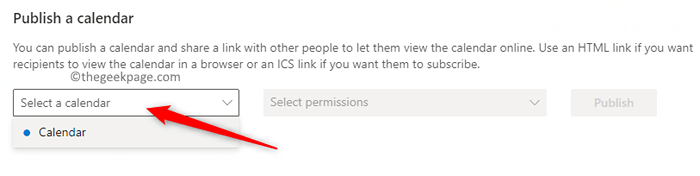
Użyj rozwijanego menu oznaczonego jako Wybierz uprawnienia. Tutaj wybierz opcję Może wyświetlić wszystkie szczegóły.
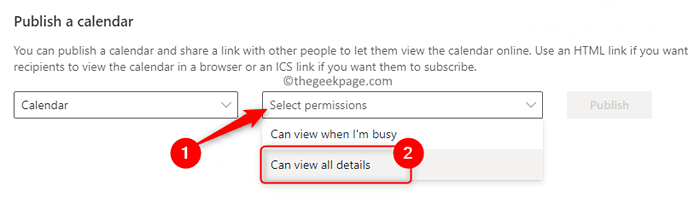
Następnie kliknij Publikować przycisk.
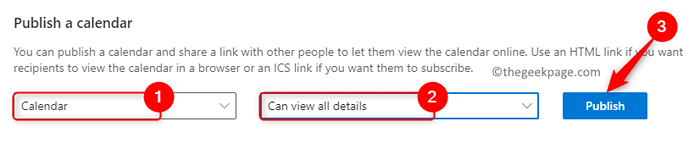
6. Po kliknięciu Publikować, Zobaczysz dwa linki, aby wyświetlić szczegóły. Jeden to Link HTML a drugi to Link ICS.
Będziemy używać Link ICS do integracji kalendarza programu Outlook z kalendarzem Google.
Dotknij Link ICS (poniżej linku HTML). W menu, które się otwiera, wybierz opcję Skopiuj link.
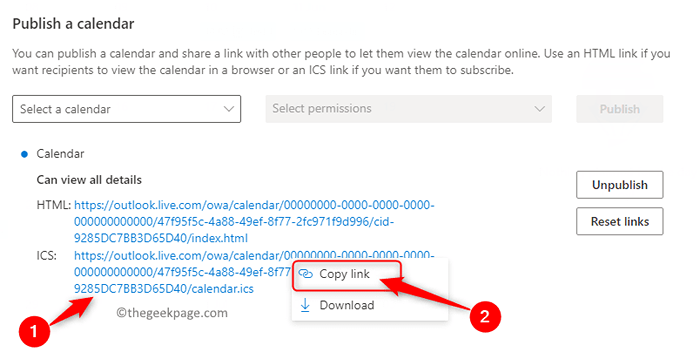
Zobaczysz małe okno dialogowe, wskazujące, że link jest kopiowany. Kliknij na Kopiuj przycisk tutaj.
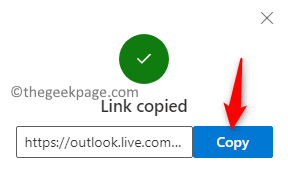
Teraz masz Link kalendarza Outlook które można użyć do synchronizacji.
7. Przejdź do innej zakładki w przeglądarce i otwórz kalendarz.Google.com otworzyć kalendarz Google.
Zalogować się na konto Google, jeśli nie jesteś zalogowany.
8. Na tej stronie kliknij Plus (+) znak obok Inne kalendarze na pasku bocznym u dołu strony.
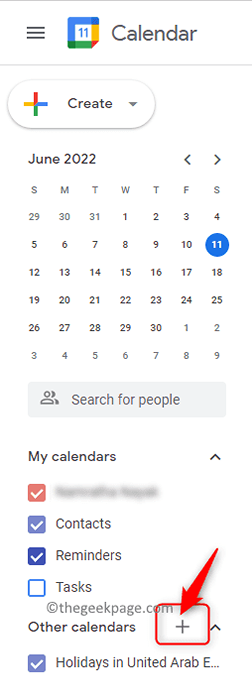
W wyświetlanym menu kliknij Z URL opcja.
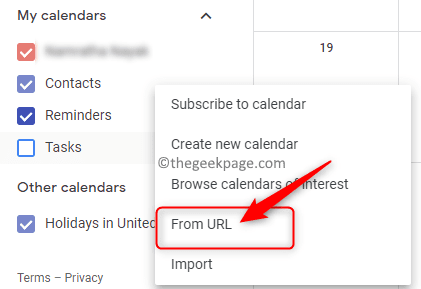
Pasta Link ICS że wcześniej skopiowałeś. Aby wkleić, albo naciśnij Ctrl + v Kombinacja kluczowa lub Kliknij prawym przyciskiem myszy na polu tekstowym i kliknij Pasta.
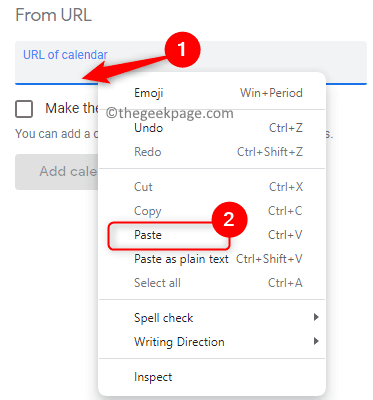
Po wklejeniu linku do kalendarza programu Outlook kliknij Dodaj kalendarz przycisk.
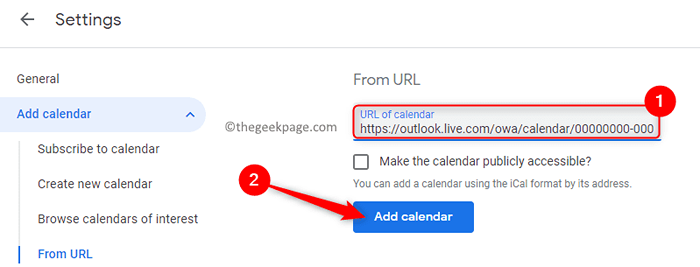
9. Zobaczysz swój kalendarz Outlook na poniższej liście Inne kalendarze Po zakończeniu procesu synchronizacji.
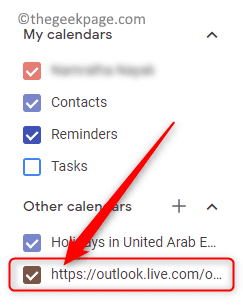
Możesz zmienić nazwę tego kalendarza, a nawet zmienić jego kolor.
Po procesie synchronizacji możesz uzyskać powiadomienia o zdarzeniach zarówno dla kalendarza Google, a także kalendarza programu Outlook.
Otóż to!
Dziękuje za przeczytanie.
Czy znalazłeś kroki w tym artykule wystarczającym do synchronizacji kalendarza programu Outlook z kalendarzem Google? Daj nam znać opinie na tej samej w sekcji komentarzy poniżej.
- « Jak edytować opcje poczty śmieci w programie Outlook
- Jak włączyć i używać Push, aby rozmawiać o niezgodności »

